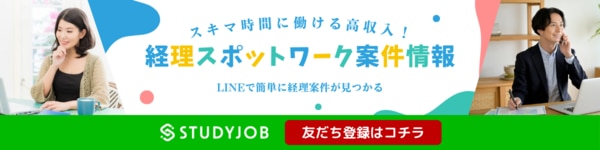業務効率化の基本!メール業務の無駄をなくす方法をご紹介
オンラインアシスタント・秘書サービスなら「サポーティア(SUPPORT+iA)」
ビジネスシーンでは毎日、多くのメール業務をこなさなければなりません。上司や取引先とのメールの頻度は、仕事の増加と比例して増えていきます。忙しい人ほど、1日に割いているメール業務の時間が多いのではないでしょうか。
しかし、メールはあくまで仕事を円滑に進めるためのコミュニケーション手段。そこに時間を費やしてしまい、ほかの業務を圧迫してしまっては本末転倒ですよね。
そこで今回は、メール業務の無駄をなくし、業務を効率化する方法をご紹介します。
目次[非表示]
- 1.メール業務にはどれくらい時間がかかっている?
- 2.メールをチェックするときの問題点
- 2.1.メールの数が多すぎる
- 2.2.返信に時間がかかってしまう
- 2.3.件名だけでは内容がわかりにくい
- 3.メールチェックを効率化する方法
- 3.1.時間を決めてチェックする
- 3.2.読んだらすぐに返信する
- 3.3.フォルダ分けをする
- 3.4.テンプレートや辞書登録機能を活用
- 4.メール以外のツールを導入するのもおすすめ
- 5.まとめ
- 6.『グランサーズ株式会社』では、業務効率化やツール選定のアドバイスを行っています
メール業務にはどれくらい時間がかかっている?

メール業務の無駄をなくすために、まずは日本人がどれくらいの時間をメール業務に割いているのか、把握しておきましょう。
一般社団法人日本ビジネスメール協会が発表した「ビジネスメール実態調査2020」では、1日にメールを読む時間は66分、メール1通を読むのにかかる時間は平均で1分19秒だそうです。また、メール1通を作成するのにかかる時間は平均で5分54秒、1日に82分57秒はメールを書いていることもわかっています。つまり、1日のうち、約2時間29分はメール業務に時間を費やしていることになります。
コロナ禍では在宅勤務やテレワークが主流となり、以前よりもメールでのコミュニケーションが増えているという方もいるのでは。メールでのやりとりが増えれば増えるほど、メール業務にかかる時間も増えてしまいます。
仕事の生産性を下げないためにも、メール業務の効率化を図るべきでしょう。
メールをチェックするときの問題点

メールの数が多すぎる
メール業務の課題としては第一に挙げられるのは、メールの数が多すぎることです。
先述した「ビジネスメール実態調査2020」では、1日に平均で約50通のメールを受信していることがわかっています。
ほかの部署からの業務依頼や資料・書類の送付、人事や総務のお知らせ、部署によってはホームページ経由の問い合わせメールなどが来ることもあるでしょう。メールでのコミュニケーションや情報共有をベースにしていると、どうしてもメールの数が増えてしまい、管理が難しくなってしまうのです。
返信に時間がかかってしまう
メールの数が増えるとその分、返信にも時間を割かれてしまいますよね。先ほど提示したデータでは、メールを1通書くのに平均で約6分かかることがわかっています。
例えば、メールで質問事項や問い合わせが届いた場合、どのように回答するべきかというのを考えなければなりません。
また、メールの送り主によって言い回しや表現を変える必要もあります。送り主が取引先なのか、上司なのか、あるいはサービスや商品のユーザーなのかによって最適な表現を考えなければならないため、メールの返信に時間がかかってしまうのです。
件名だけでは内容がわかりにくい
メールを管理するとき、件名だけでは内容をわかりにくいため、管理が難しくなっているという側面もあります。メールを見返して必要な情報を探す際に、件名で探しても知りたい情報を見つけられないというケースも多いのでは。実はまったく別の件名のメールに情報が記載されていた、なんてこともありますよね。
また、取引先とのやりとりでは、返信を重ねている際に件名が変わってしまうということもあります。そうすると、件名で検索しても情報が出てこなくなってしまうのです。
メールチェックを効率化する方法
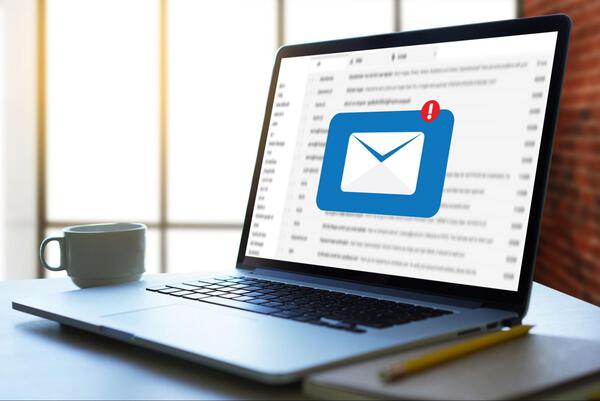
時間を決めてチェックする
メールが届くたびにほかの業務を中断し、チェックに時間を割くのは非効率。そこで、1日の業務の中で、メールチェックの時間をあらかじめ設定し、その時間にまとめてメール業務を行うとよいでしょう。そうすると、ほかの業務の時間を妨げることがなくなります。また、チェックや返信に集中できるようになるため、メール業務自体の効率化も図れます。
1日に2~3回、メールチェックの時間を設けるのがおすすめです。例えば、出社直後、お昼休憩後、退社前にチェックのタイミングを設定してみてはいかがでしょうか。
読んだらすぐに返信する
メールをチェックする時間を設定し、その時間にメールを読んだら、すぐに返信するようにしましょう。
メールをチェックしたあとに返信を後回しにしてしまうと、返信するときに同じ内容のメールをもう一度確認する必要があり、倍の時間を割いてしまうことになります。
すぐに返信できる内容のメールであれば、すぐに対応するようにしましょう。また、回答に時間がかかるような内容のメールでも返信を後回しにせず、「ご回答にお時間をいただきます」という趣旨の返信を送っておけば、相手に安心感を与えられ、トラブルの回避にもつながりますよ。
フォルダ分けをする
メールのフォルダ分けをしておくと、メールをチェックする際にどのメールから確認するべきなのか判断しやすいため、効率化につながります。例えば、以下のようにフォルダ分けするのがおすすめです。
・対応状況でフォルダ分け
届いたメールが、対応すべきメールかどうかわかりやすくするフォルダ分けです。対応している最中であれば「対応中」、対応が完了したら「対応済」、対応する必要がないものは「不要・保存用」に振り分けられるよう、フォルダを作成するとよいでしょう。
・締め切り期日でフォルダ分け
締め切り期日ごとにメールをフォルダ分けするのもおすすめです。「当日」「今週中」「今月中」など、業務の緊急性によってメールを振り分けるとよいでしょう。締め切りの期日で業務の優先順位がわかるので、複数案件を抱えている際の効率化にもなりますよ。
・差出人ごとにフォルダ分け
やりとりの頻度が多い取引先や担当者、また上司ごとにフォルダ分けする方法もあります。差出人のアドレスやドメインをフォルダに登録すると、受信メールを自動的に振り分けられるようになります。ただし数が多くなりすぎるとわかりにくくなるので、注意が必要です。
テンプレートや辞書登録機能を活用
メールを書くときによく使う表現や文言は、テンプレートや辞書登録機能を活用するとよいでしょう。そうすれば、メール作成中に簡単に挿入・変換できるようになります。ここでは、GmailとOutlookのテンプレート作成方法をご紹介します。
・Gmailでのテンプレート作成方法
①まず、Gmail を開きます。
②右上にある歯車マークをクリックしたら、 「すべての設定を表示」 を選択。
③上部にある 「詳細」 をクリックし、「テンプレート」 で 「有効にする」 を選択。
④最後に 「変更を保存」 をクリックしたら設定完了。
⑤続いて、Gmail を開いて 「作成」 をクリックし、テンプレートのテキストを入力。
⑥その他アイコンをクリックしたら、 「返信定型文」 を選択。
⑦「下書きをテンプレートとして保存」 を行い、つぎに 「新しいテンプレートとして保存」 をクリックしたら完了。
・Outlookでのテンプレート作成方法
①「ホーム 」メニューの 「新しい 電子メール」をクリック。 メッセージを作成するには、Ctrl キーと Shift キーを押しながら M キーを押してください。
②メッセージの本文に、必要な情報を入力。
③メッセージ ウィンドウで、「ファイル」の 「名前を付けて保存」をクリック。
④「ファイルの種類」ボックスの一覧の 「Outlook テンプレート」をクリック。
⑤「ファイル名」ボックスにテンプレートの名前を入力し、「保存」をクリックしたら完了です。
また、辞書登録の使い方は以下のとおりです(※Windows10の場合)。
①画面右下タスクバーの「A」や「あ」などのアイコンを右クリック。
②「単語の登録」or 「単語の追加」をクリックしてダイアログボックスを表示。
③単語登録の画面が開いたら、登録したい単語を「単語」の欄に入力。「よみ」の欄には読み仮名を入力して「登録」ボタンクリックしたら登録完了です。
メール以外のツールを導入するのもおすすめ

ビジネスチャット
メールチェックが手間なのであれば、ビジネスチャットを活用してみてはいかがでしょうか。ビジネスチャットの特徴は、使いやすさとスピード感。チャット形式でやりとりできるため、コミュニケーションのハードルが下がり、気軽に返信できるようになります。また、パソコンだけでなく、スマホでも内容を確認できるため、移動中でもコミュニケーションを取ることができます。
ビジネスチャットでは、「Slack」や「Chatwork」、最近は「LINEWORKS」や「Typetalk」なども人気です。自社に必要な機能は搭載されているか、コスパはよいのかなどを見極めながら導入を検討してみるとよいでしょう。
グループウェア
社内の情報共有手段として、グループウェアを活用するのもおすすめです。グループウェアには複数の機能が搭載されており、メールやチャットなどのコミュニケーションツールとしての機能も含まれています。また、会議室予約やファイル共有といった機能も活用できるのです。グループウェア1つあれば、複数のファイルを立ち上げる必要がなくなります。メール業務はもちろん、そのほかの業務の効率化にもつながり、生産性の向上が期待できるでしょう。
グループウェアで人気のツールは、「サイボウズOffice」や「kintone」、Googleが提供している「G Suite」、Microsoftが提供している「Microsoft Office 365」など。GoogleやMicrosoftを使用している方は、「G Suite」や「Microsoft Office 365」を導入することでほかのアプリケーションも使いやすくなりますよ。
RPA
RPAは、「ロボティック・プロセス・オートメーション」の略語です。RPAを利用すると、定型業務をPCが自動で処理してくれるようになります。RPAの中には、メール業務を自動化してくれるものがあります。メールを新規作成して宛先をセットし、件名、本文を記入し、ファイルを添付、送信する。この一連の流れをPCに記録させてしまえば、毎回記録した作業手順を呼び出すだけでメールが送れるようになります。
メール作成のRPAとして注目を集めているのが、「WinActor」や「Autoメール名人」です。メール業務を自動化すれば、多くの人が経験しているメール業務でのミスも防げるようになるでしょう。
まとめ
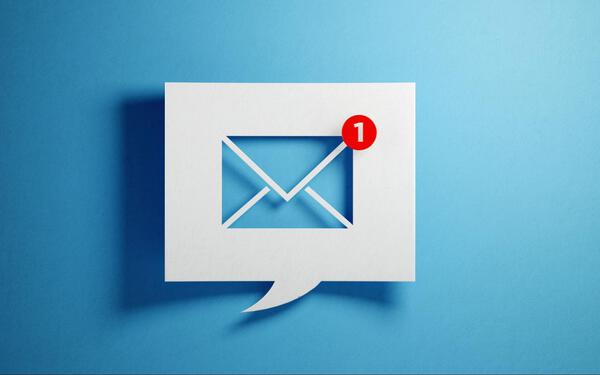
メール業務の無駄をなくすためには、メールをフォルダ分けして優先順位を決め、あらかじめ設定した時間にチェックするようにしましょう。すぐに返信できる場合は、その場で返信するようにしてください。メール業務のメリハリをつけて、効率化につなげてみてくださいね。
『グランサーズ株式会社』では、業務効率化やツール選定のアドバイスを行っています

もしRPAやツールの導入目的・効果をもっと詳しく知りたい場合は、『グランサーズ株式会社』に相談してみてください。
グランサーズでは、RPAコンサルティングサービスの提供を行っています、クライアントのRPA導入支援やRPAツールの選定、課題の原因究明に対して、専門性の高いスタッフが一緒に取り組んでくれますよ。
またグランサーズでは、オンラインアシスタントやアウトソーシングサービスの相談もできますよ。税理士法人が母体となっており、クオリティの高い業務サポートを行ってくれます。会社全体の業務効率化にお悩みの方は、気軽に問い合わせみるとよいでしょう。